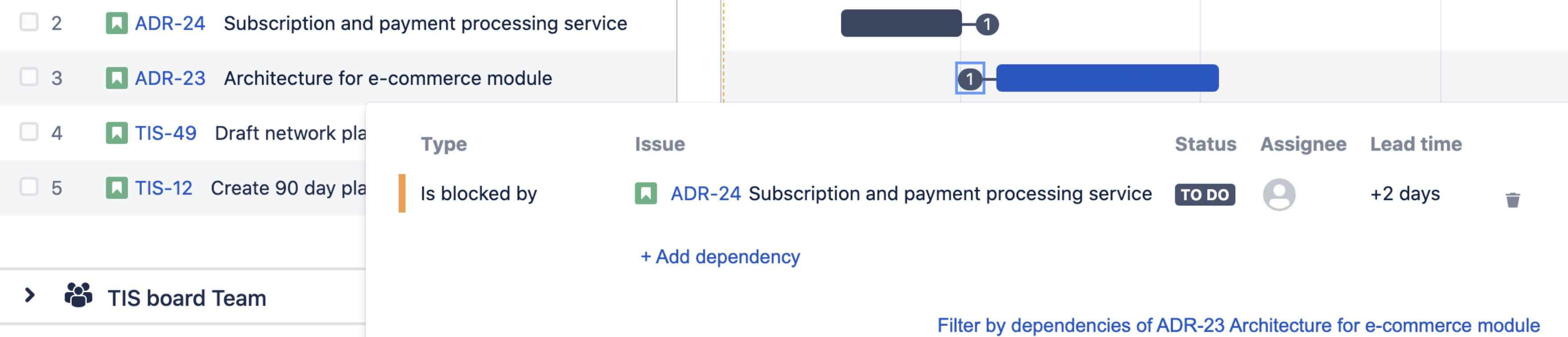Advanced Roadmaps の依存関係
Your plan must be configured to use issue links in Jira Software, and the relationships between issues will need to be defined in a way that’s suitable for your team. For more information, see our page on Configuring plan settings.
Dependencies in Advanced Roadmaps indicate which issues are contingent on others being completed first. On your timeline, dependent issues will have numbered badges at either end of the schedule bar based on dependency type. There are two types of dependencies in Advanced Roadmaps:
- 依存元 (「ブロックされている」) は完了している前の課題に課題が依存していることを意味して、スケジュール バーの左側にあるバッジによって示されます。
- 依存先 (「ブロックする」) は課題が開始中の次の課題をブロックしていることを意味して、スケジュール バーの右側にあるバッジによって示されます。
下の図では、ADR-24 には依存先があります。ADR-23 には依存元があります。異なる観点からではあるものの、これらのバッジは同じ依存関係を参照しています。
タイムライン上の依存関係を監視する方法について説明します。
依存関係を追加する
プラン内の課題に依存関係を追加するには、次の手順に従います。
- 依存関係を追加する課題のスケジュール バーにカーソルを合わせて、「+ アイコン」をクリックします。右側の「+」アイコンをクリックすると依存先が、左側のアイコンをクリックすると依存元が作成されます。
- 依存関係を追加する課題を選択します。
- チェックマークを選択して確定します。
課題に依存関係を追加した後、スケジュール バーの端をクリックしてドラッグして日付を調整します。矛盾する日付がある場合は、どちらの端にあるバッジも赤に変わります。
依存関係の警告とスケジューリングは、プランが依存関係を順に処理するか同時に処理するかのどちらで構成されているかに基づいています。
依存関係の削除
課題から依存関係を削除すると、課題間の関係のみが削除されます。プランから課題は削除されません。
課題から依存関係を削除する方法
- 依存関係バッジの上にカーソルを置くと、課題の依存関係の詳細が表示されます。
- 依存関係の横にある削除アイコンを選択します。